Zobrazuje se vám stav Odpojeno v aplikaci Outlook? Vědět, jak opravit problém s odpojením aplikace Outlook od serveru.
Outlook je v podstatě desktopový e-mailový klient, který má také webovou verzi. Největší výhodou používání aplikace Outlook je funkce práce offline. Tato funkce vám umožňuje pracovat v aplikaci Outlook i bez připojení k internetu. Po obnovení připojení se offline práce automaticky synchronizují.
Problém však nastává, když potřebujete zkontrolovat svůj e-mail nebo odeslat urgentní e-mail svému klientovi, ale Outlook zobrazuje stav Odpojeno. Znamená to, že e-mailová aplikace je v režimu offline. Pokud se potýkáte s tímto problémem s odpojením aplikace Outlook, pokračujte ve čtení. Zde vám řeknu, jak opravit problém s odpojením aplikace Outlook od serveru.
Co je chyba odpojení aplikace Outlook?

Když otevřete desktopovou aplikaci Outlook, ve výchozím nastavení by se na obrazovce měla objevit doručená pošta. Když je váš Outlook online nebo připojený k funkčnímu internetu, ve složce Doručená pošta by se měly zobrazovat aktualizované e-maily.
Když se však nepodaří připojit k internetu, zobrazí se Odpojeno na Stavový řádek aplikace Outlook nebo liště umístěné ve spodní části okna aplikace Outlook. Znamená to, že aplikace Outlook je zcela offline a jakákoli práce, kterou nyní provedete, bude uložena ve vašem počítači, dokud se aplikace Outlook nepřipojí k jeho serveru.
Přečtěte si také:Jak automaticky přeposílat e-maily v Outlook 365
Jak opravit odpojení aplikace Outlook od serveru: Nejlepší řešení
Zde jsou metody odstraňování problémů, které můžete zkusit vyřešit problém s aplikací Outlook. Znovu jsem vytvořil kroky na počítači se systémem Windows 11. Můžete je však také sledovat na starých počítačích/notebookech, jako jsou Windows 10, Windows 8, Windows 7 atd.
1. Přístup k e-mailu z webové verze aplikace Outlook
Pokud nutně potřebujete použít Outlook, doporučujeme vám použít Outlook na webu (osobní uživatelé) nebo Outlook Web App (firemní uživatelé). Vzhledem k tomu, že se jedná o webovou verzi Outlooku, nebude mít problém s odpojením. Jakmile budete hotovi, můžete přejít k následujícím metodám, jak vyřešit problém s odpojením aplikace Outlook od serveru.
2. Zakažte režim offline v aplikaci Outlook
První věc, kterou byste měli udělat, abyste tuto chybu vyřešili, je deaktivovat funkci Work Offline této aplikace. Pokud je tento režim povolen, Outlook se nepřipojí k internetu.
- Spusťte aplikaci Outlook.
- Klikněte na Odeslat / Přijmout na pásu karet aplikace Outlook.
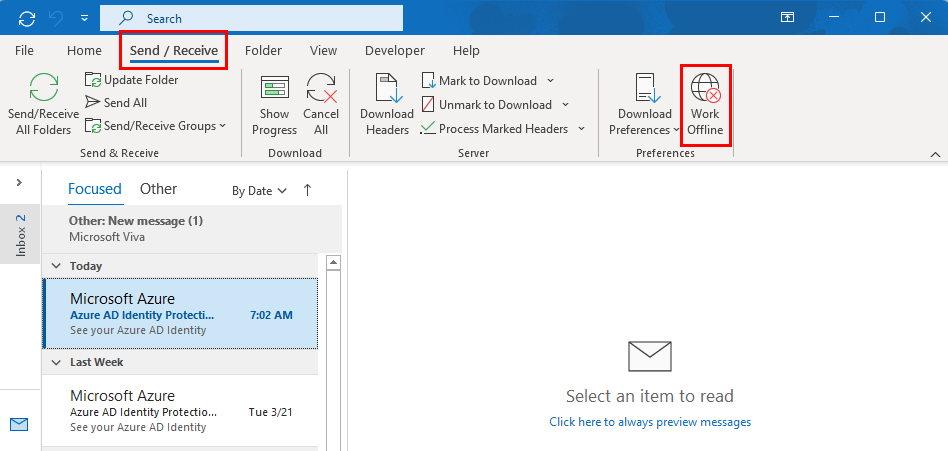
- Zkontrolujte, zda Pracujte offline možnost je povolena. Pokud ano, bude zvýrazněn.
- Nyní klikněte na toto tlačítko jednou, abyste jej deaktivovali. Už to nebude zvýrazněno.
- Chcete-li používat Outlook v online režimu, spusťte aplikaci znovu.
3. Zkontrolujte nastavení sítě a internetu
Nestabilní nebo odpojené připojení k internetu může být dalším hlavním důvodem, proč se váš Outlook zobrazuje odpojený. Měli byste tedy vždy zkontrolovat, zda je váš internet stabilní a dostupný s optimální rychlostí. Pokud tomu tak není, měli byste k vyřešení tohoto problému zkusit použít jiné internetové připojení.
4. Zakázat VPN
Pokus o použití aplikace Outlook s povolenými sítěmi VPN může aplikaci zabránit v připojení k internetu. Když se tedy objeví problém s odpojením aplikace Outlook od serveru, zkontrolujte, zda máte zapnutou nějakou celosystémovou VPN, jako jsou aplikace jako Windscribe, ExpressVPN nebo NordVPN. Naopak, pokud jste nastavili jakoukoli ruční VPN pomocí vlastních serverů VPN, deaktivujte všechny systémové VPN podle následujících kroků:
- Klepněte na ikonu sítě na Systémová lišta.
- Systémová lišta se nachází v pravém dolním rohu Hlavní panel.
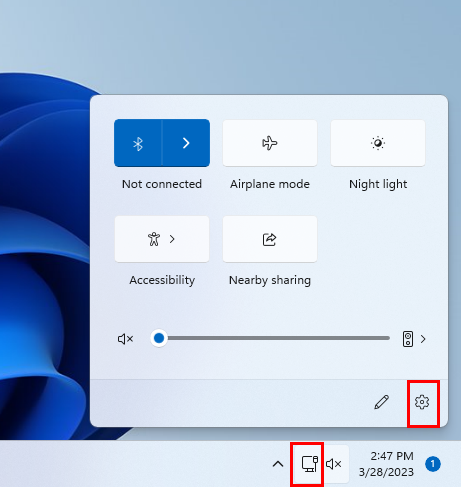
- Vybrat Nastavení nebo ozubené kolo ikonu na síťovém rozhraní na systémové liště.
- Klikněte na Síť a internet. K tomu se dostanete také stisknutím klávesové zkratky Okna + já.
- Klikněte na VPN na pravé straně obrazovky.
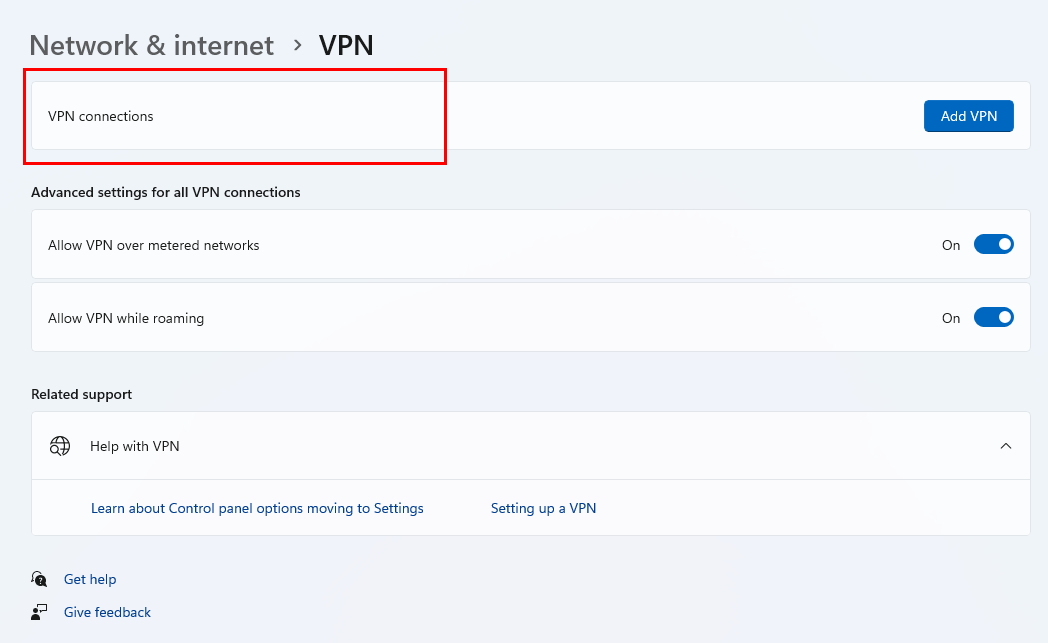
- Aktivní VPN budou k dispozici v VPN připojení sekce.
- Deaktivujte aktivní sítě VPN deaktivováním příslušných přepínacích tlačítek.
Přečtěte si také:Která je nejlepší? ExpressVPN vs NordVPN
5. Zakažte bránu Microsoft Defender Firewall
Váš Microsoft Firewall může být důvodem, proč je Outlook odpojen od serveru. Firewall musíte deaktivovat následujícím způsobem:
- Klikněte na Okna + já otevřít Nastavení.
- Vybrat Soukromí a zabezpečení na levém panelu.
- Klikněte na pravou stranu Zabezpečení systému Windows.
- Vybrat Firewall a ochrana sítě.
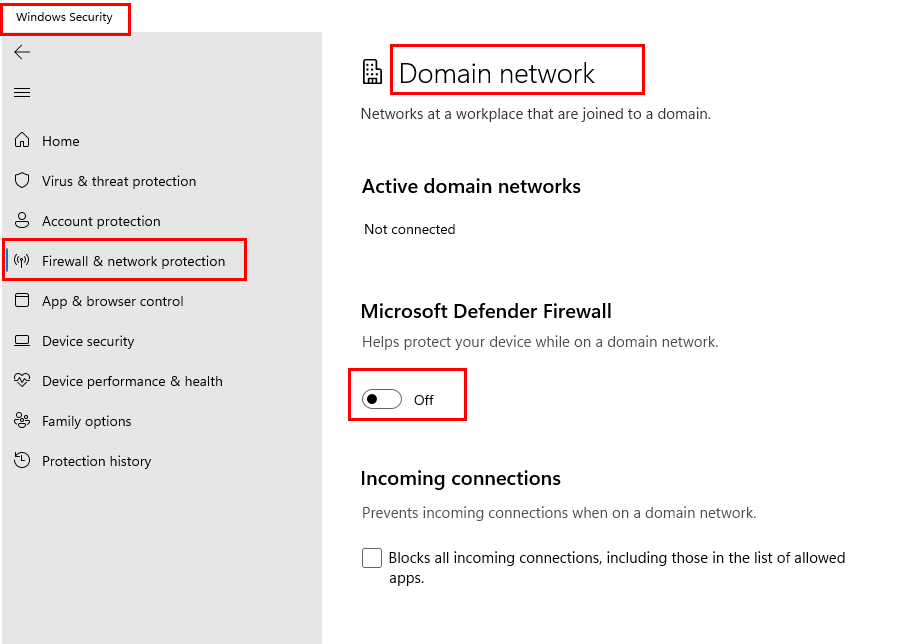
- Klikněte na Doménová síť možnost a zakázat Firewall Microsoft Defender přepínací tlačítko.
6. Zkontrolujte u správce Exchange 365
Pokud používáte Outlook připojený k Exchange Serveru a správci serveru odpojili váš účet Outlook, může dojít k chybě odpojení Outlooku od serveru. Vždy byste se tedy měli zeptat správců Exchange 365, zda odpojili váš účet Outlook od hlavního serveru.
7. Dejte si pozor na nesoulad hesla
Když změníte heslo aplikace Outlook ve webové aplikaci a poté poprvé otevřete aplikaci pro stolní počítače, může dojít k odpojení aplikace Outlook od serveru kvůli neshodě hesla. Pokud se po změně hesla zobrazí chyba odpojení, ujistěte se, že jste se do své desktopové aplikace Outlook přihlásili pomocí nového hesla.
8. Odhlaste se a znovu se přihlaste
Dalším způsobem, jak vyřešit problém s odpojením aplikace Outlook od serveru, je opětovné přihlášení k této aplikaci. Chcete-li to provést, musíte se nejprve odhlásit z aplikace Outlook. Postup:
- Otevřete aplikaci Outlook a vyberte Soubor.
- Vybrat Kancelářský účet z levého panelu.
- Pod uživatelské informace, uvidíte Odhlásit se odkaz pod vaším jménem a e-mailovou adresou.
- Klikněte na odkaz a budete z aplikace odhlášeni.
- Znovu spusťte aplikaci Outlook a přihlaste se pomocí svého uživatelského jména a hesla.
Nyní byste neměli vidět chybu odpojení a Outlook by měl fungovat bez problémů.
9. Vytvořit nový profil
Můžete také zkusit vytvořit nový profil aplikace Outlook a přistupovat k aplikaci přes něj. Zde jsou kroky k vytvoření nového profilu:
- OTEVŘENO Výhled.
- Klikněte na Soubor tab. The Info otevře se před vámi sekce.
- OTEVŘENO Nastavení účturozbalovací seznam otevřete nabídku.
- Vybrat Spravovat profily.
- Klikněte na Zobrazit profily… knoflík.
- Na další obrazovce klikněte na Přidat…
- Nastavte název profilu a klikněte OK.
- Nyní přidejte e-mailové přihlašovací údaje a počkejte na automatické nastavení.
- Nový profil bude přidán do seznamu.
- Klikněte na přepínač pro Vždy používejte tento profila vyberte nový profil ze seznamu rozbalovací nabídka.
- Klikněte na OK a restartujte aplikaci Outlook, abyste zjistili, zda to může vyřešit problém s odpojením.
10. Zakázat doplňky
Někdy jsou doplňky aplikace Outlook důvodem odpojení aplikace Outlook od serveru. Chcete-li zjistit, zda jsou za tento problém zodpovědné doplňky aplikace Outlook, musíte provést následující kroky:
- Spusťte aplikaci Outlook.
- Klikněte na Soubor a vyberte Možnosti.
- Zobrazí se okna Možnosti aplikace Outlook.
- V levém podokně vyberte Doplňky.
- V rozevírací nabídce Spravovat vyberte možnost Doplňky COM a klikněte Jít…
- Zobrazí se seznam dostupných doplňků.
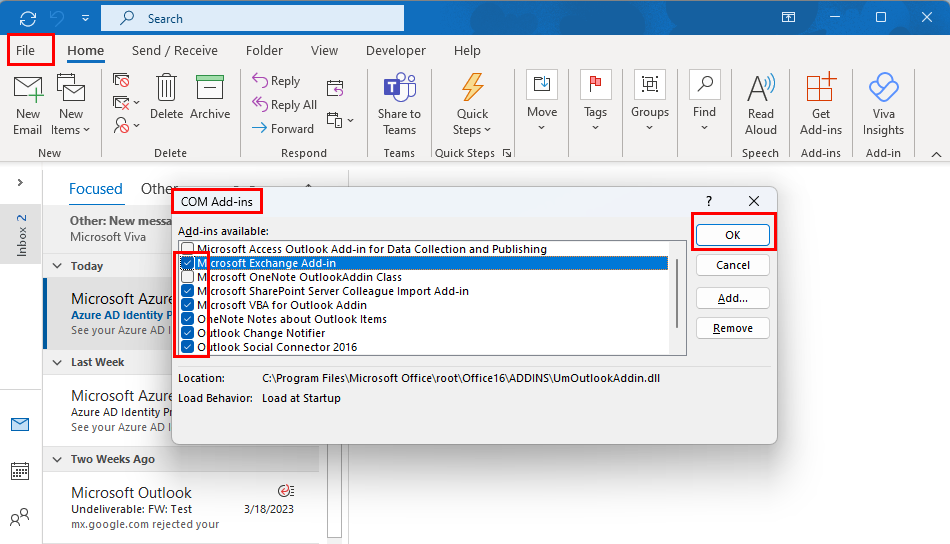
- Zrušte zaškrtnutí všech doplňků a klikněte OK.
- Nyní zavřete a restartujte Outlook, abyste zjistili, zda je odpojen nebo ne.
- Pokud je problém vyřešen, důvodem jsou doplňky.
Chcete-li zjistit, který doplněk způsobuje tento problém, postupujte podle uvedených kroků pro přístup k seznamu doplňků a zakažte jeden doplněk po druhém, abyste viděli, který z nich vrací chybu.
11. Restartujte aplikaci Outlook v nouzovém režimu
Pokud žádná z výše uvedených metod nefunguje, otevřete svůj Outlook v Nouzový režim je to poslední, co můžeš zkusit. Klikněte na svůj Start tlačítko a najděte Výhled ikona aplikace. Nyní stiskněte tlačítko Posun klíč a klikněte na Výhled. Nepouštějte se z Posun klíč, dokud neuvidíte Vyberte Profil dialogové okno na obrazovce.
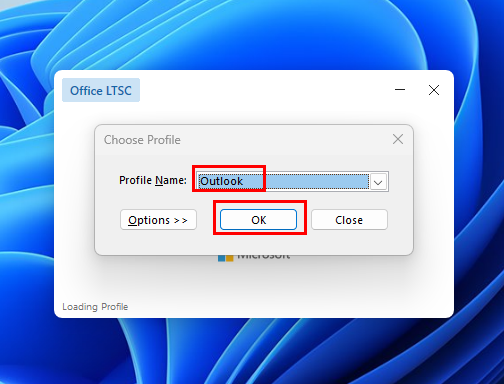
Zvolte váš Profil aplikace Outlook z rozevíracího seznamu a klikněte OK. Outlook se otevře Nouzový režim. Pokud se vám zobrazuje chyba odpojení kvůli internímu nastavení aplikace Outlook, toto řešení by to mělo vyřešit.
Závěr
Přestože Outlook umožňuje pracovat offline, někdy je důležité, aby byl Outlook připojen k serveru a fungoval online. Bohužel odpojení aplikace Outlook od serveru je běžný problém, který se může kdykoli stát komukoli.
Pokud hledáte řešení tohoto problému, jste na správném místě. V tomto článku jsem uvedl nejlepší způsoby, jak vyřešit problém s odpojením aplikace Outlook od serveru. Pokud chcete přidat jakýkoli jiný přístup, můžete to uvést v sekci komentářů.
Nezapomeňte tento článek sdílet se svými přáteli na sociálních sítích. Přečtěte si také o knihovna není registrována chyba v aplikaci Outlook.